如何查看自己电脑的IP地址(简单易学的方法教您找到您的IP地址)
游客 2024-10-12 12:54 分类:科技动态 34
在互联网时代,IP地址是我们进行网络通信的重要标识,了解自己电脑的IP地址可以帮助我们解决一些网络问题,比如配置网络设备、排除网络连接问题等。本文将介绍一些简单易学的方法,帮助您找到自己电脑的IP地址。
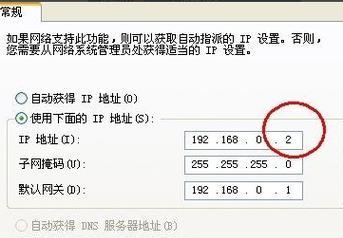
通过命令提示符查看IP地址
1.1打开命令提示符窗口
1.2输入ipconfig命令
1.3找到IPv4地址
要查看自己电脑的IP地址,首先需要打开命令提示符窗口。在Windows系统中,按下Win键+R键打开“运行”对话框,输入“cmd”并按下回车键即可打开命令提示符窗口。在命令提示符窗口中,输入“ipconfig”命令,并按下回车键。系统会列出当前计算机的网络配置信息,在其中找到“IPv4地址”一项,即可看到当前电脑的IP地址。
通过控制面板查看IP地址
2.1打开控制面板
2.2进入网络和Internet设置
2.3打开网络和共享中心
2.4找到本地连接或无线网络连接
2.5点击查看状态
2.6找到IPv4地址
另一种查看自己电脑IP地址的方法是通过控制面板。打开控制面板。在Windows系统中,可以通过开始菜单或者在任务栏搜索框中输入“控制面板”打开。进入控制面板后,找到“网络和Internet”设置,进入“网络和共享中心”。在网络和共享中心中,找到当前使用的本地连接或无线网络连接,点击进入查看状态。在弹出的窗口中,找到“IPv4地址”一项,即可看到当前电脑的IP地址。
通过第三方软件查看IP地址
3.1下载并安装IP查看软件
3.2打开软件
3.3查看本机IP地址
除了通过系统自带的工具来查看IP地址,还可以通过下载并安装第三方IP查看软件来获取。在互联网上有很多免费的IP查看软件可供选择,下载并安装其中一个软件后,打开软件即可看到本机的IP地址。
通过浏览器查看IP地址
4.1打开浏览器
4.2输入“whatismyIP”关键字
4.3进入查询网站
4.4查看自己的IP地址
还有一种简单的方法是通过浏览器来查看IP地址。打开任意一个浏览器,直接在地址栏中输入“whatismyIP”关键字,并按下回车键,系统会自动跳转到一个IP地址查询网站,在该网站上您可以看到您电脑的IP地址。
通过网络设置查看IP地址
5.1打开“设置”窗口
5.2进入“网络和Internet”
5.3打开“状态”
5.4找到IPv4地址
在Windows10系统中,还可以通过系统的“设置”来查看IP地址。打开Windows菜单,点击右下角的“设置”图标,进入“设置”窗口。在设置窗口中,点击“网络和Internet”选项,进入网络和Internet设置界面。在该界面中,点击“状态”,即可找到IPv4地址一项,显示您当前电脑的IP地址。
通过路由器查看IP地址
6.1连接到路由器
6.2打开路由器管理页面
6.3找到网络设备列表
6.4查看设备IP地址
如果您使用的是无线网络或者有路由器的有线网络连接方式,您还可以通过访问路由器管理页面来查看自己电脑的IP地址。连接到您的路由器。在浏览器中输入路由器的IP地址,并按下回车键,进入路由器管理页面。在路由器管理页面中,找到网络设备列表或者已连接设备列表,即可看到连接到路由器的设备的IP地址。
通过网络工具查看IP地址
7.1下载并安装网络工具软件
7.2打开网络工具
7.3输入自己的电脑名称或IP地址
7.4查看结果
除了IP查看软件,还有一些网络工具软件可以帮助您查看自己电脑的IP地址。下载并安装其中一个网络工具软件后,打开软件,输入自己的电脑名称或者IP地址,点击查询或者扫描按钮,即可查看结果中显示的IP地址。
通过网络设置查看IP地址(Mac系统)
8.1打开“系统偏好设置”
8.2进入“网络”
8.3选择当前网络连接
8.4查看IPv4地址
对于Mac系统用户,可以通过系统的“系统偏好设置”来查看IP地址。打开Dock栏中的“系统偏好设置”图标,进入“系统偏好设置”界面。在界面中找到“网络”选项,进入网络设置界面。选择当前正在使用的网络连接(有线或无线),在右侧的信息窗口中,即可找到“IPv4地址”,显示您当前电脑的IP地址。
通过网络设置查看IP地址(Linux系统)
9.1打开终端窗口
9.2输入ifconfig命令
9.3找到inet字段
9.4查看IP地址
对于Linux系统用户,可以通过终端窗口来查看IP地址。打开终端窗口。在大部分Linux发行版中,可以通过点击桌面左上角的终端图标或者使用快捷键Ctrl+Alt+T来打开终端窗口。在终端窗口中,输入“ifconfig”命令,并按下回车键。在输出结果中,找到包含“inet”字段的部分,即可看到当前电脑的IP地址。
通过网络设置查看IP地址(Android系统)
10.1打开“设置”应用
10.2进入“无线和网络”
10.3选择当前Wi-Fi连接
10.4查看IP地址
对于Android系统用户,可以通过系统的“设置”应用来查看IP地址。打开Android设备中的“设置”应用。在设置应用中,找到“无线和网络”选项,进入无线和网络设置界面。选择当前正在连接的Wi-Fi连接,在Wi-Fi设置界面中即可看到设备的IP地址。
通过网络设置查看IP地址(iOS系统)
11.1打开“设置”应用
11.2进入“Wi-Fi”
11.3选择当前Wi-Fi连接
11.4查看IP地址
对于iOS系统用户,可以通过系统的“设置”应用来查看IP地址。打开iOS设备中的“设置”应用。在设置应用中,找到“Wi-Fi”选项,进入Wi-Fi设置界面。选择当前正在连接的Wi-Fi连接,在Wi-Fi设置界面中即可看到设备的IP地址。
通过IP扫描工具查看IP地址
12.1下载并安装IP扫描工具
12.2打开IP扫描工具
12.3输入本机的网段
12.4开始扫描
12.5查看扫描结果
除了通过单一的软件或系统工具查看IP地址,还有一种方法是使用IP扫描工具来查看局域网中所有设备的IP地址。下载并安装其中一个IP扫描工具后,打开软件,输入本机的网段(通常是类似于192.168.1.0这样的形式),点击开始扫描按钮,软件会自动扫描整个网段,并显示出所有设备的IP地址。
通过网络路由器管理界面查看IP地址(家庭网络)
13.1连接到家庭网络路由器
13.2打开浏览器
13.3输入路由器管理地址
13.4输入管理员账号和密码
13.5查找连接设备
13.6查看IP地址
对于家庭网络用户,可以通过连接到家庭网络路由器并打开其管理界面来查看IP地址。将电脑或者其他设备连接到家庭网络路由器。打开任意一个浏览器,在地址栏中输入路由器的管理地址(通常是192.168.0.1或192.168.1.1),并按下回车键。在弹出的登录页面中,输入管理员账号和密码(通常是admin/admin或者admin/password),进入路由器管理界面。在管理界面中找到“连接设备”或“设备列表”等选项,即可看到连接到路由器的设备的IP地址。
通过网络路由器管理界面查看IP地址(企业网络)
14.1连接到企业网络路由器
14.2打开浏览器
14.3输入路由器管理地址
14.4输入管理员账号和密码
14.5查找连接设备
14.6查看IP地址
对于企业网络用户,可以通过连接到企业网络路由器并打开其管理界面来查看IP地址。将电脑或者其他设备连接到企业网络路由器。打开任意一个浏览器,在地址栏中输入路由器的管理地址(通常是192.168.0.1或192.168.1.1),并按下回车键。在弹出的登录页面中,输入管理员账号和密码,进入路由器管理界面。在管理界面中找到“连接设备”或“设备列表”等选项,即可看到连接到路由器的设备的IP地址。
通过本文所介绍的多种方法,您可以方便地找到自己电脑的IP地址。无论是使用命令提示符、控制面板、浏览器还是第三方软件,都可以轻松查看到IP地址。在解决网络问题或进行网络配置时,了解自己电脑的IP地址将会非常有帮助。希望本文对您有所帮助!
通过不同方法轻松找到你的IP地址
在网络世界中,IP地址是标识我们电脑的数字地址,通过它可以实现网络通信和互联互通。了解如何查看自己电脑的IP地址是很重要的。本文将介绍一些简单的方法,帮助你轻松找到自己的IP地址。
1.使用命令提示符(CMD)查看IP地址
打开CMD窗口,输入“ipconfig”命令,系统将显示出电脑的IP地址、子网掩码等详细信息。
2.在网络和共享中心查看IP地址
通过点击电脑右下角的网络图标,选择“打开网络和共享中心”,在弹出窗口中找到当前连接的网络名称,并点击“详细信息”按钮,即可查看到IP地址。
3.在控制面板中查看IP地址
打开控制面板,选择“网络和Internet”选项,进入“网络和共享中心”,在左侧点击“更改适配器设置”,找到当前使用的网络适配器,右键点击选择“状态”,然后点击“详细信息”,即可看到IP地址。
4.通过查看网络连接属性获取IP地址
在任务栏右下角右键点击网络图标,选择“打开网络和Internet设置”,进入“网络和Internet”窗口,点击左侧的“更改适配器选项”,右键点击当前连接的网络,选择“属性”,在弹出窗口中找到“Internet协议版本4(TCP/IPv4)”,点击“属性”,就能查看到IP地址。
5.使用第三方软件查看IP地址
下载并安装一些专门用于查看IP地址的工具,例如“IPConfig”等,打开软件即可直接获取到你的电脑IP地址。
6.通过路由器管理界面查看IP地址
输入路由器的管理地址(通常是192.168.1.1或192.168.0.1)进入路由器管理界面,登录管理员账号,查找“网络设置”或类似选项,在其中可以找到显示你电脑IP地址的地方。
7.使用网站查询自己的IP地址
访问一些提供IP查询服务的网站,如ip.cn、ip138.com等,在网站上会直接显示出你的IP地址。
8.在电脑设置中查看IP地址
打开电脑设置,选择“网络和Internet”选项,进入“网络和共享中心”,点击左侧的“以太网”或“Wi-Fi”,找到当前连接的网络名称,点击“属性”,即可查看IP地址。
9.通过ipconfig命令查看所有网络适配器的IP地址
在CMD窗口中输入“ipconfig/all”命令,系统将显示出所有网络适配器的详细信息,包括IP地址、物理地址等。
10.通过IPv6地址查看IP地址
在CMD窗口中输入“ipconfig/all”命令,系统将显示出IPv6地址,其中包含了电脑的IP地址信息。
11.查看路由器上连接设备的IP地址
登录路由器管理界面,找到“设备列表”、“连接设备”等选项,其中会显示出连接到路由器的设备及其对应的IP地址。
12.使用网络扫描工具查看IP地址
下载并安装网络扫描工具,如AngryIPScanner等,在软件中运行扫描操作,即可查看到局域网内所有设备的IP地址。
13.在操作系统设置中查看IP地址
根据不同的操作系统,进入“网络设置”或“网络与Internet设置”,找到当前连接的网络名称,点击“属性”或“详细信息”,即可看到IP地址。
14.通过电脑管理工具查看IP地址
打开电脑管理工具,选择“设备管理器”或“网络和共享中心”,找到网络适配器,右键点击选择“属性”或“状态”,在弹出窗口中可以看到IP地址。
15.通过命令行ping命令查看IP地址
打开CMD窗口,输入“pingwww.google.com”等网址,系统将返回一个IP地址,这就是你电脑的IP地址。
通过以上简单方法,我们可以轻松地查看自己电脑的IP地址,无论是通过命令提示符、控制面板、网络和共享中心,还是借助第三方软件、路由器管理界面等等。了解自己电脑的IP地址对于网络设置、故障排查等都非常有帮助,希望本文对大家有所启发和帮助。
版权声明:本文内容由互联网用户自发贡献,该文观点仅代表作者本人。本站仅提供信息存储空间服务,不拥有所有权,不承担相关法律责任。如发现本站有涉嫌抄袭侵权/违法违规的内容, 请发送邮件至 3561739510@qq.com 举报,一经查实,本站将立刻删除。!
相关文章
- 如何改电脑ip地址如何配置网络IP地址?网络IP设置有哪些步骤? 2025-03-07
- 网关地址和IP地址的关系(深入了解网络通信中网关地址与IP地址的联系与区别) 2025-01-12
- 如何通过输入IP地址连接网络(电脑网络连接教程) 2024-12-04
- 通过IP地址追踪定位他人位置的方法(使用IP地址定位工具解析实现精确定位) 2024-12-03
- 如何固定自动获取的IP地址(简单实用的方法让IP地址固定不变) 2024-11-29
- IP地址默认网关的查看及设置方法(深入了解IP地址默认网关的重要性及如何查看和设置) 2024-11-27
- 揭开电脑IP地址和名称的神秘面纱(深入了解IP地址和计算机名称的重要性及相关知识) 2024-11-27
- 保护隐私,隐藏IP地址的三种方法(保护个人信息安全) 2024-11-01
- 如何查看打印机的IP地址(简单的步骤教你查找打印机的IP地址) 2024-10-30
- 如何手动设置电脑的IP地址(简单步骤教你轻松完成设置) 2024-10-26
- 最新文章
- 热门文章
-
- 笔记本电脑实测开箱图怎么看?如何评估性能表现?
- 便携笔记本电脑粉色款有何特点?
- 笔记本显存不足时有哪些解决方案?
- 英特尔笔记本键盘快捷键有哪些?如何高效使用?
- 戴睿笔记本电脑性能如何?
- 电脑玩高内存游戏卡顿怎么办?如何提升性能?
- 城墙汉服手机拍照如何拍得好看?有哪些技巧?
- 小米双屏笔记本使用方法是什么?常见问题解答?
- 酷爱笔记本电脑充电器的正确使用方法是什么?
- 小米笔记本电池更换步骤是什么?
- 如何用电脑拍摄手机星巴克的照片?
- 手机拍照水波纹光影怎么设置?如何在手机上设置水波纹光影效果?
- 学生电脑显示器盖布拆解步骤是什么?
- 投影仪如何在墙面上画图?投影仪画图功能的使用方法是什么?
- 手机拍照模糊如何调整?有哪些技巧可以让照片更清晰?
- 热评文章
- 热门tag
- 标签列表
